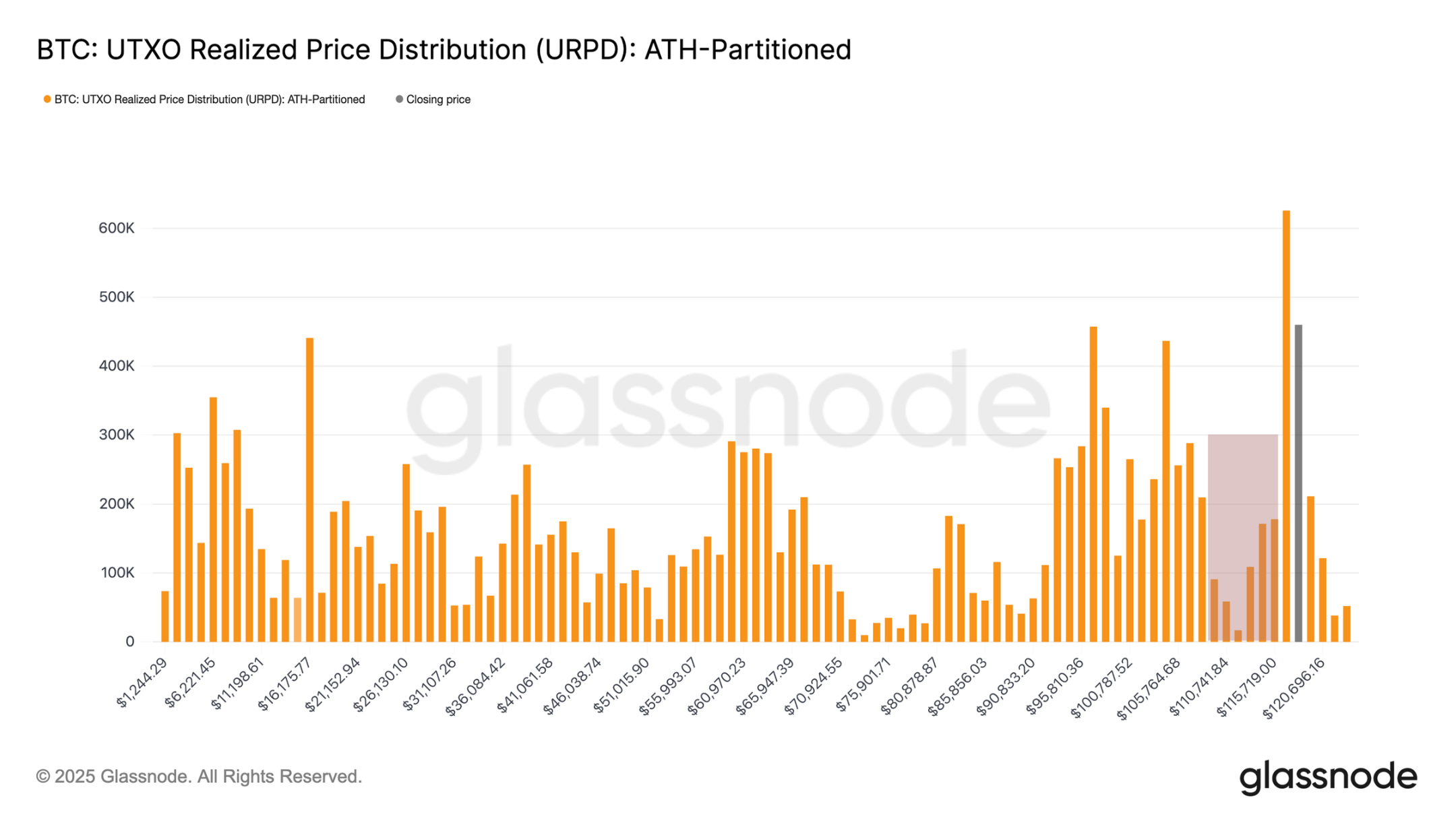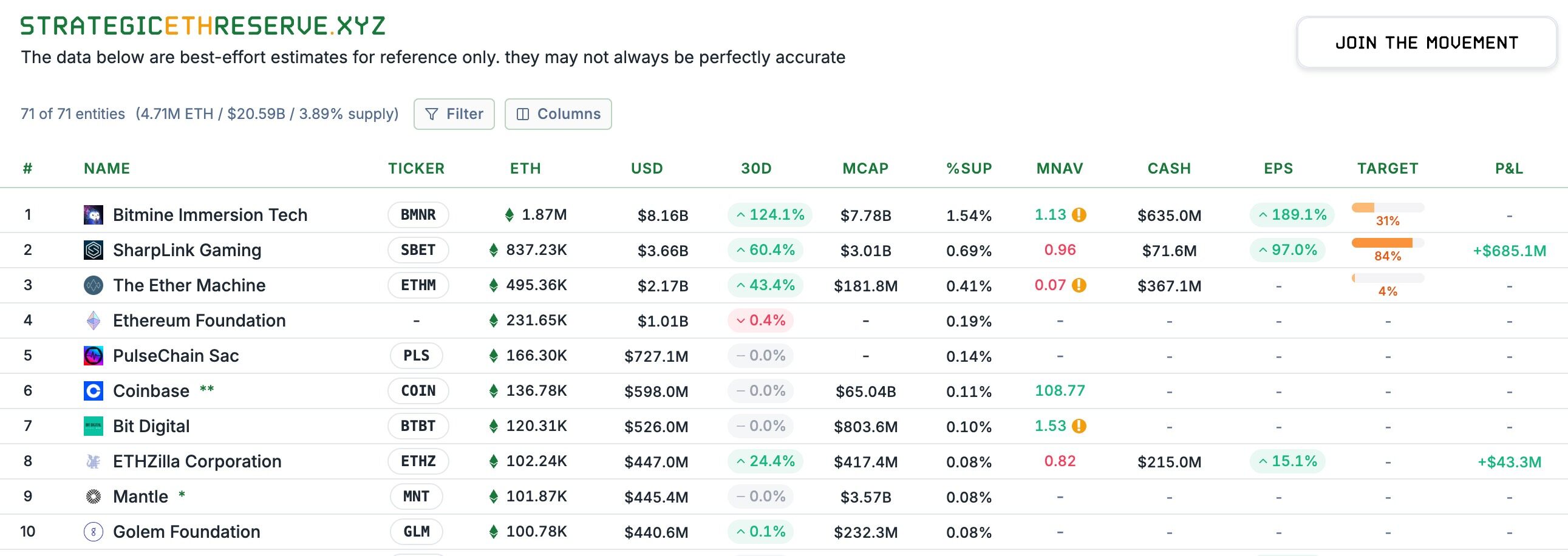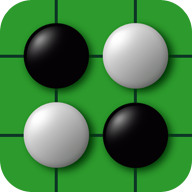电脑声卡驱动安装教程:详细步骤解决无声音问题
时间:2025-09-05
来源:互联网
欢迎来到电脑硬件问题解决专区,在这里您将看到关于电脑声卡驱动安装的完整操作指南。无论是突然失声的老设备还是新装机后的无声故障,这篇教程会用最直白的语言带您一步步排查问题根源,并彻底解决无声音的困扰。以下是本文精彩内容:

先别急着重装系统!90%的无声问题藏在这里
当音箱插头反复拔插依然沉默时,先按住键盘上的Win+X调出设备管理器。展开"声音、视频和游戏控制器"列表,如果看到黄色感叹号图标,说明系统已经检测到驱动异常。右键选择"更新驱动程序",让Windows自动搜索最新驱动——这个方法能解决半数以上的基础故障。
手动安装驱动的精准操作手册
自动更新失败时,需要到主板厂商官网或声卡品牌支持页面下载专用驱动。关键是要分清Realtek、Conexant等不同芯片型号,下载错误的驱动包反而会导致更严重的冲突。解压后的INF文件需要右键选择"安装",而不是直接双击运行。
这些隐藏设置比驱动更重要
控制面板的"声音"选项里藏着容易被忽视的细节:默认播放设备可能被错误设定为HDMI输出,或是扬声器被意外静音。更棘手的情况是BIOS里禁用了板载声卡,这时需要重启按Del键进入主板设置,找到"Onboard Audio"选项改为Enabled。
特殊机型的驱动陷阱
某些品牌笔记本会使用定制版声卡驱动,普通公版驱动安装后可能出现杂音或爆音。联想ThinkPad和戴尔XPS系列尤其要注意,必须使用厂商提供的专属驱动包。如果官网找不到对应型号,可以尝试用驱动精灵等工具智能识别硬件ID。
终极解决方案:彻底重置音频服务
在命令提示符输入net stop audiosrv后回车,再输入net start audiosrv重启服务。这个操作会强制刷新音频组件,对解决因系统更新导致的驱动不兼容特别有效。完成后记得检查Windows音频服务是否设置为自动启动。
外接设备引发的无声谜案
USB耳机和蓝牙音箱经常抢占音频输出通道,拔掉所有外接设备后再测试内置扬声器。某些游戏本还会出现独立显卡的HDMI音频驱动干扰问题,需要在NVIDIA控制面板里调整音频输出优先级。
免责声明:以上内容仅为信息分享与交流,希望对您有所帮助
-
 电脑功耗查看方法大全 快速掌握电脑耗电量检测技巧 时间:2025-09-05
电脑功耗查看方法大全 快速掌握电脑耗电量检测技巧 时间:2025-09-05 -
 电脑配置信息查看方法大全 简单几步快速掌握硬件详情 时间:2025-09-05
电脑配置信息查看方法大全 简单几步快速掌握硬件详情 时间:2025-09-05 -
 电脑手机快速查看本机IP地址的3种简单方法 新手必备教程 时间:2025-09-05
电脑手机快速查看本机IP地址的3种简单方法 新手必备教程 时间:2025-09-05 -
 电脑配置查看方法大全 快速了解硬件信息与系统性能 时间:2025-09-05
电脑配置查看方法大全 快速了解硬件信息与系统性能 时间:2025-09-05 -
 如何快速查看文件的MD5值 简单实用的校验方法教程 时间:2025-09-05
如何快速查看文件的MD5值 简单实用的校验方法教程 时间:2025-09-05 -
 QQ登录记录查看方法详解 快速掌握账号安全自查技巧 时间:2025-09-05
QQ登录记录查看方法详解 快速掌握账号安全自查技巧 时间:2025-09-05
今日更新
-
 燕云十六声签到福利上线-全新伞武器外观红尘烬登场
燕云十六声签到福利上线-全新伞武器外观红尘烬登场
阅读:18
-
 异星探险家成就怎么解锁-异星探险家手游成就获取方法
异星探险家成就怎么解锁-异星探险家手游成就获取方法
阅读:18
-
 使命召唤手游奇喵新世界系列抽奖活动萌动明日将开启
使命召唤手游奇喵新世界系列抽奖活动萌动明日将开启
阅读:18
-
 燕云十六声家业玩法再优化-家业原址套用功能已上线
燕云十六声家业玩法再优化-家业原址套用功能已上线
阅读:18
-
 下一站江湖2无妄之灾怎么过-无妄之灾支线通关
下一站江湖2无妄之灾怎么过-无妄之灾支线通关
阅读:18
-
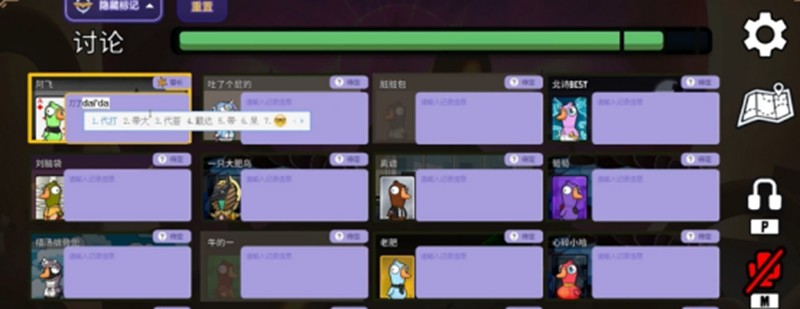 鹅鸭杀间谍是干什么的-鹅鸭杀手游间谍玩法解析
鹅鸭杀间谍是干什么的-鹅鸭杀手游间谍玩法解析
阅读:18
-
 团建是什么梗?揭秘年轻人最爱的团队活动新玩法,轻松拉近同事关系!
团建是什么梗?揭秘年轻人最爱的团队活动新玩法,轻松拉近同事关系!
阅读:18
-
 光与夜之恋光启市9月5日不停服更新-多重活动来袭
光与夜之恋光启市9月5日不停服更新-多重活动来袭
阅读:18
-
 下一站江湖2回锻怎么弄-下一站江湖2回锻玩法详解
下一站江湖2回锻怎么弄-下一站江湖2回锻玩法详解
阅读:18
-
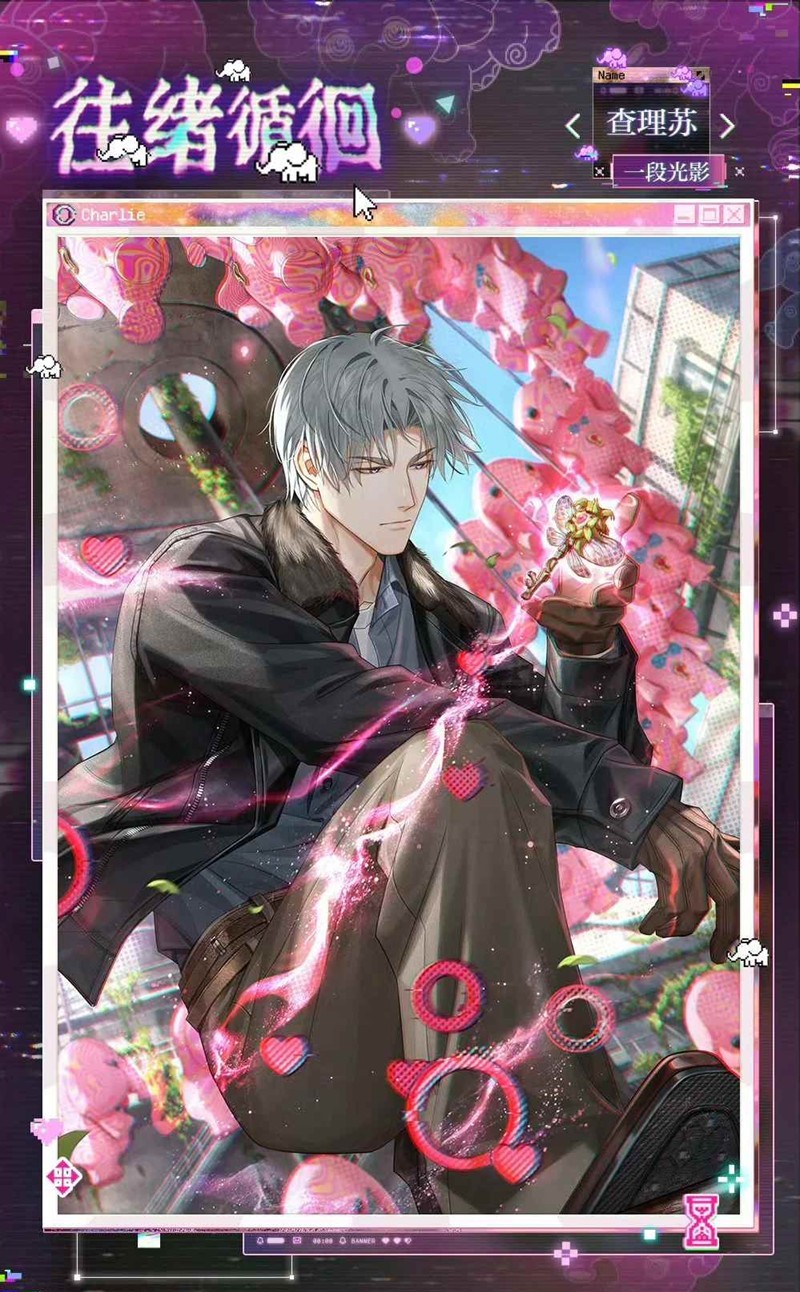 光夜无界妄想限定收信预告-查理苏往绪循徊限时上线
光夜无界妄想限定收信预告-查理苏往绪循徊限时上线
阅读:18